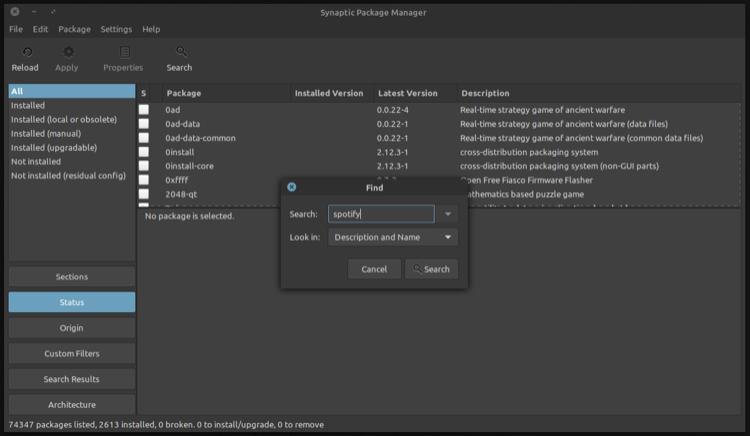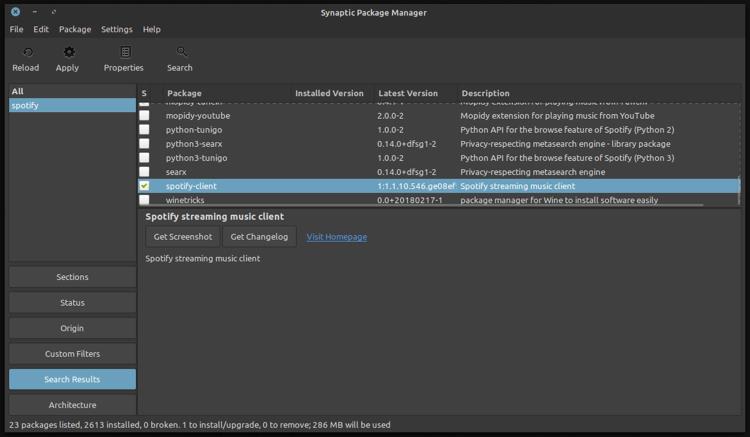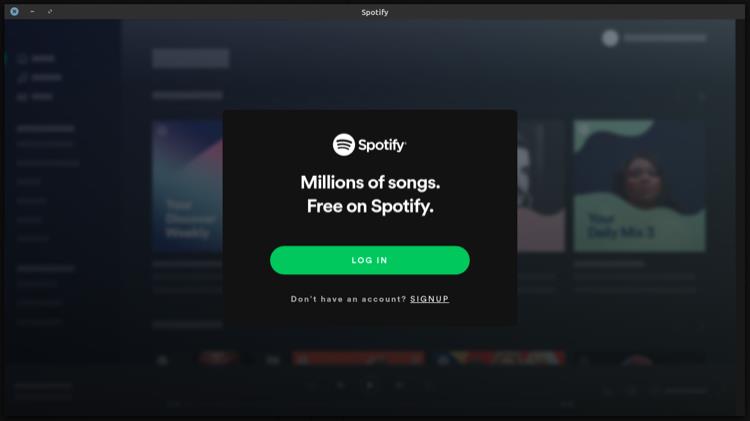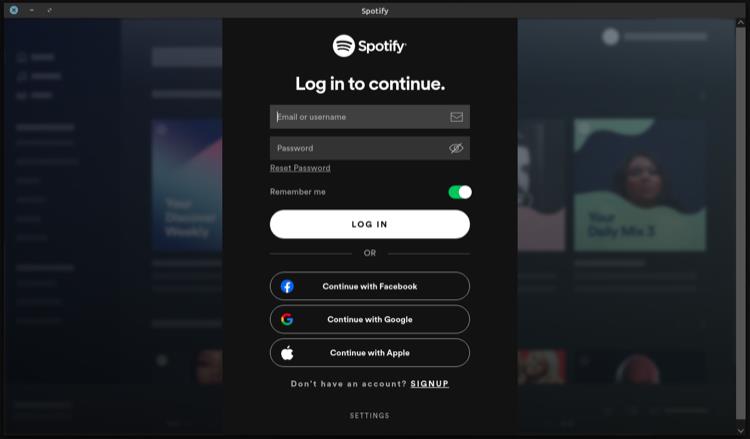Spotify, oradaki en büyük müzik akışı hizmetlerinden biridir. Hem mobil (Android ve iOS) hem de masaüstü (Mac ve Windows) cihazlar için yerel istemcileri vardır.
Ne yazık ki, Linux yalnızca desteklenmeyen bir Spotify istemcisi alır. Bu nedenle, Spotify'ı Linux'ta kullanmayı planlıyorsanız, desteklenmeyen masaüstü istemcisini yükleyebilir veya Spotify Web Oynatıcısını kullanabilirsiniz.
Bize göre, masaüstü istemcisini kullanmak (desteklenmese de) yine de daha iyi bir seçim çünkü bu, aksi takdirde web'de bulunmayan tüm Spotify özelliklerine erişmenizi sağlıyor. Spotify'ı Linux'a kurma adımlarını gösterirken takip edin.
Spotify'ı Debian/Ubuntu'ya yükleyin
APT paket yöneticisi sayesinde Spotify'ı Debian tabanlı Linux dağıtımlarına kurmak en kolayı. Yani bilgisayarınızda Debian, Ubuntu, Linux Mint veya benzerlerini çalıştırıyorsanız, birkaç basit adımla Spotify'ı kurabilirsiniz.
İlk önce terminal uygulamasını başlatın. Ardından, GPG anahtarını eklemek ve sisteminizde Spotify için PPA'yı yapılandırmak için aşağıdaki komutları çalıştırın:
curl -sS https://download.spotify.com/debian/pubkey_5E3C45D7B312C643.gpg | sudo apt-key add - echo "deb http://repository.spotify.com stable non-free" | sudo tee /etc/apt/sources.list.d/spotify.list
Ardından, sisteminizin depo listesini güncellemek ve Spotify istemcisini indirmek için aşağıdaki komutları çalıştırın:
sudo apt-get update sudo apt-get install spotify-client
Onaylamanız istendiğinde, y/evet yazın ve Enter'a basın .
Herhangi bir noktada Spotify'ı bilgisayarınızdan kaldırmaya karar verirseniz, bunu aşağıdakilerle yapabilirsiniz:
sudo apt-get remove spotify-client
Komut satırı yaklaşımından memnun değilseniz, GUI yöntemini kullanarak Spotify'ı da yükleyebilirsiniz. Bunu yapmak için sisteminizdeki Uygulamalar menüsüne gidin ve yerleşik paket yöneticisini/mağazasını açın.
Burada, arama kutusuna tıklayın ve spotify veya spotify-client için arama yapın .
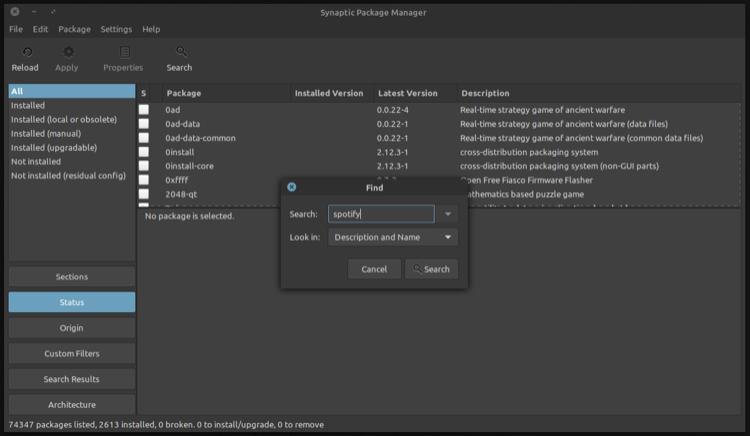
Döndürülen sonuçlardan, kurulum için işaretlemek için spotify-client'ın yanındaki onay kutusunu işaretleyin.
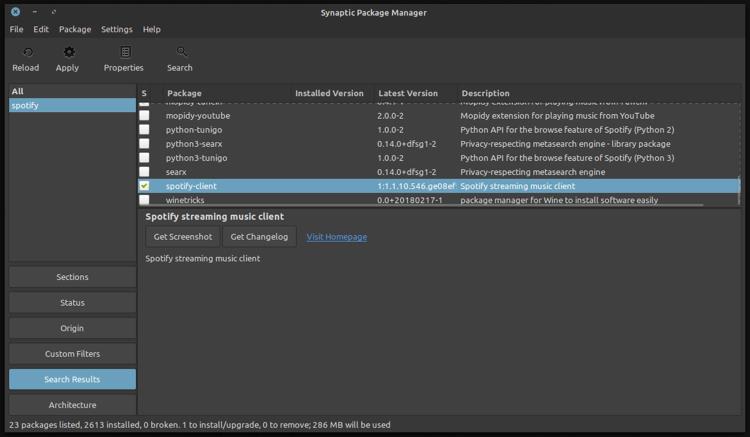
Son olarak, seçilen paketi makinenize kurmak için Uygula düğmesine basın. Bazı grafik paket yöneticileriyle, spotify-client'a bakabilir ve yüklemek için Yükle düğmesine basabilirsiniz.
Spotify'ı Diğer Linux Dağıtımlarına Nasıl Yüklersiniz?
Genelde olduğu gibi, diğer Linux dağıtımlarına bir program yüklemek çok kolay değildir, özellikle de resmi paket yöneticileri bu program için yerel olarak bir paket sunmuyorsa.
Ancak Snap ve Flatpak gibi üçüncü parti paket formatları sayesinde bu tür programları oldukça kolay bir şekilde kurabilirsiniz. Başlatılmamış olanlar için, snaps veya flatpaks, ana bilgisayar sistemine sınırlı erişime sahip bir sanal alan içinde çalışan bağımsız uygulamalardır.
Dolayısıyla, Fedora veya Arch tabanlı dağıtım çalıştıran bir Linux makineniz varsa, Spotify'ı aşağıda gösterildiği gibi paket formatlarından herhangi birini kullanarak yükleyebilirsiniz.
Spotify'ı bir AUR yardımcısı kullanarak Arch Linux'a da yükleyebileceğinizi unutmayın. Bu kılavuzun amacı için yay kullanacağız:
yay -S spotify
Spotify'ı Snap aracılığıyla yükleme
Spotify'ı Snap üzerinden kurmak için, sisteminizde Snap'in kurulu olduğundan emin olun. Bunu bir terminalde aşağıdaki komutu çalıştırarak yapabilirsiniz:
snap
Bir sürüm numarası döndürürse, Snap makinenizde kullanılabilir ve bir sonraki adıma geçebilirsiniz. Ancak, olmaması durumunda, önce Snap'i yüklemeniz gerekir .
Snap'i açıp çalıştırdıktan sonra, aşağıdakileri çalıştırarak Spotify'ı yükleyin:
sudo snap install spotify
Benzer şekilde, herhangi bir nedenle Spotify'ı kaldırmak istediğinizde şunu çalıştırın:
sudo snap remove spotify
Varsayılan olarak Snap, günde dört kez güncellemeleri kontrol edecek şekilde ayarlanmıştır. Ancak bir güncellemeyi anında kontrol etmek isterseniz, bunu aşağıdakileri kullanarak yapabilirsiniz:
sudo snap refresh spotify
Paket için bir güncelleme mevcutsa, otomatik olarak indirilir ve sisteminize kurulur.
Spotify'ı Flatpak aracılığıyla yükleme
Spotify'ı Snap aracılığıyla kurmak gibi, Flatpak ile de, öncelikle bilgisayarınızda Flatpak'in olup olmadığını doğrulamanız gerekir. Bunu yapmak için bir terminalde aşağıdaki komutu çalıştırın:
flatpak
Komut bir Flatpak sürümü döndürürse, program sisteminize kurulmalıdır. Böyle olmazsa, sen gerekecek Flatpak yüklemeden devam etmeden önce.
Flatpak'i kurup kurduktan sonra, yeni bir terminal örneği açın ve Spotify istemcisini makinenize kurmak için aşağıdaki komutu çalıştırın:
flatpak install flathub com.spotify.Client
Spotify'ı cihazınızdan kaldırmak isterseniz, bunu aşağıdakileri kullanarak yapabilirsiniz:
flatpak uninstall flathub com.spotify.Client
Spotify'ı İlk Kez Başlatmak
Spotify istemcisi bilgisayarınıza başarıyla yüklendiğinde, onu çalıştırmanın birkaç yolu vardır. Spotify'ı Uygulamalar menüsünde bulabilir ve oradan çalıştırabilirsiniz veya başlatmak için bir terminal penceresine spotify yazmanız yeterlidir .
İlk ekran görüntülendiğinde, Giriş Yap düğmesine tıklayın ve hesabınıza giriş yapmak için Spotify kimlik bilgilerinizi girin.
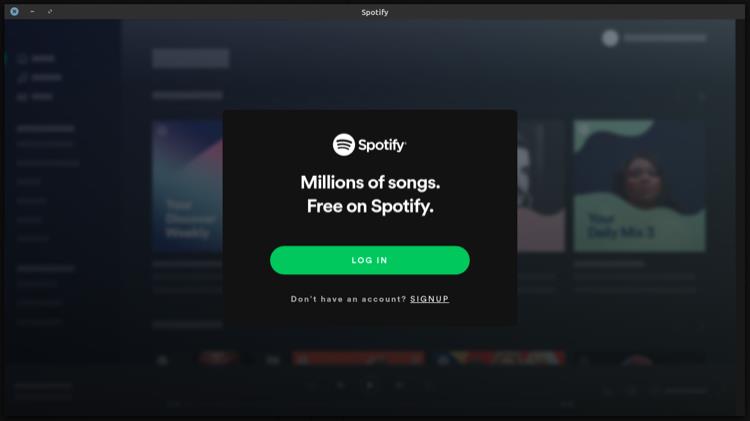
Ekranda uygun seçeneği seçerek Google, Facebook veya Apple hesabınızla da oturum açabilirsiniz. Veya Spotify'da yeniyseniz, yeni bir Spotify hesabı oluşturmak ve devam etmek için Kaydol düğmesini tıklamanız yeterlidir .
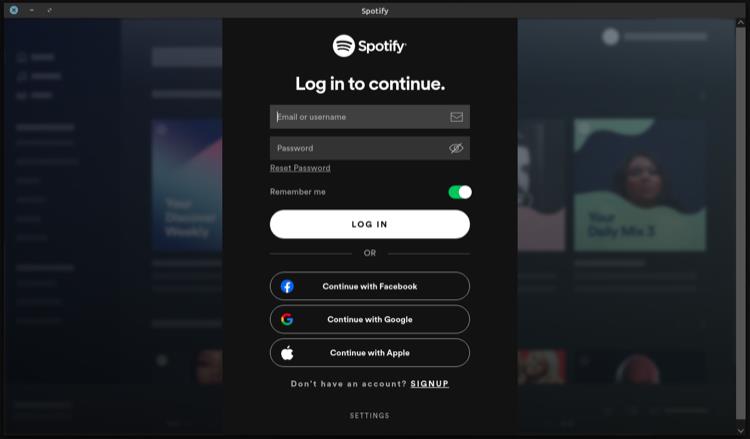
Oturum açtıktan sonra tüm Spotify kitaplığınız (albümler, beğenilen şarkılar, çalma listeleri ve hatta podcast'ler) yeni cihazınızla senkronize edilir. Daha sonra şarkılarınızı çalabilir veya çevrimdışı erişim için indirebilirsiniz. Ayrıca, yerel depolama alanınızı bir müzik kaynağı olarak ekleme ve Spotify'da çalmak için oradan şarkıları içe aktarma olanağına da sahip olursunuz.
Zamanla, Spotify kurulumunu doğrulamak veya sürüm numarasını kontrol etmek isterseniz - yeni bir güncelleme olması durumunda - terminali açın ve çalıştırın:
spotify --version
Spotify İstemcisini Linux'ta Başarıyla Çalıştırma
Bu kılavuzdaki talimatları doğru bir şekilde izlediyseniz, Spotify istemcisini Linux bilgisayarınızda çalışır durumda tutmalısınız. Ve ileriye doğru, onu kullanabilmeli ve tıpkı bir Mac veya Windows PC'ye yüklerseniz yapacağınız gibi tüm Spotify masaüstü işlevlerinden yararlanabilmelisiniz.
Yine de, Linux için Spotify'ın, mühendislerinden Spotify ve Linux'a duyulan sevgiden kaynaklanan bir yan proje olarak geldiğinden, düzenli olarak korunmadığını veya aktif olarak desteklenmediğini/güncellenmediğini unutmayın. Bu nedenle, diğer masaüstü platformlarındaki istemcilere ulaştığında Linux için en son Spotify özellik güncelleme sürümünü beklememelisiniz.
Spotify'a yeni başlıyorsanız, birkaç Spotify hilesi öğrenmek, platformdan daha fazlasını elde etmenize ve deneyiminizi en üst düzeye çıkarmanıza yardımcı olabilir.